代碼版本控制對于我們嵌入式軟件開發崗是一項基礎、必備的技能,需要熟練掌握。實際工作中常用的版本控制系統有:Git(分布式版本控制系統)與SVN(集中式版本控制系統)。
本次分享Git在實際工作中的基本使用方法。
一、Git的下載、安裝及配置
1、Git與Github:
Git:分布式版本控制系統。
GitHub:面向開源及私有軟件項目的托管平臺。與GitHub類似的是Gitee, Gitee是開源中國推出的基于 Git 的代碼托管服務。下面的例子用Gitee來進行演示。
Git與GitHub的關系:只支持Git 作為唯一的版本庫格式進行托管,故名GitHub。
2、Git下載及安裝
(1)下載:
方法一(官網下載):
地址:https://git-scm.com/。
官網下載速度稍慢。
方法二(鏡像網站下載):
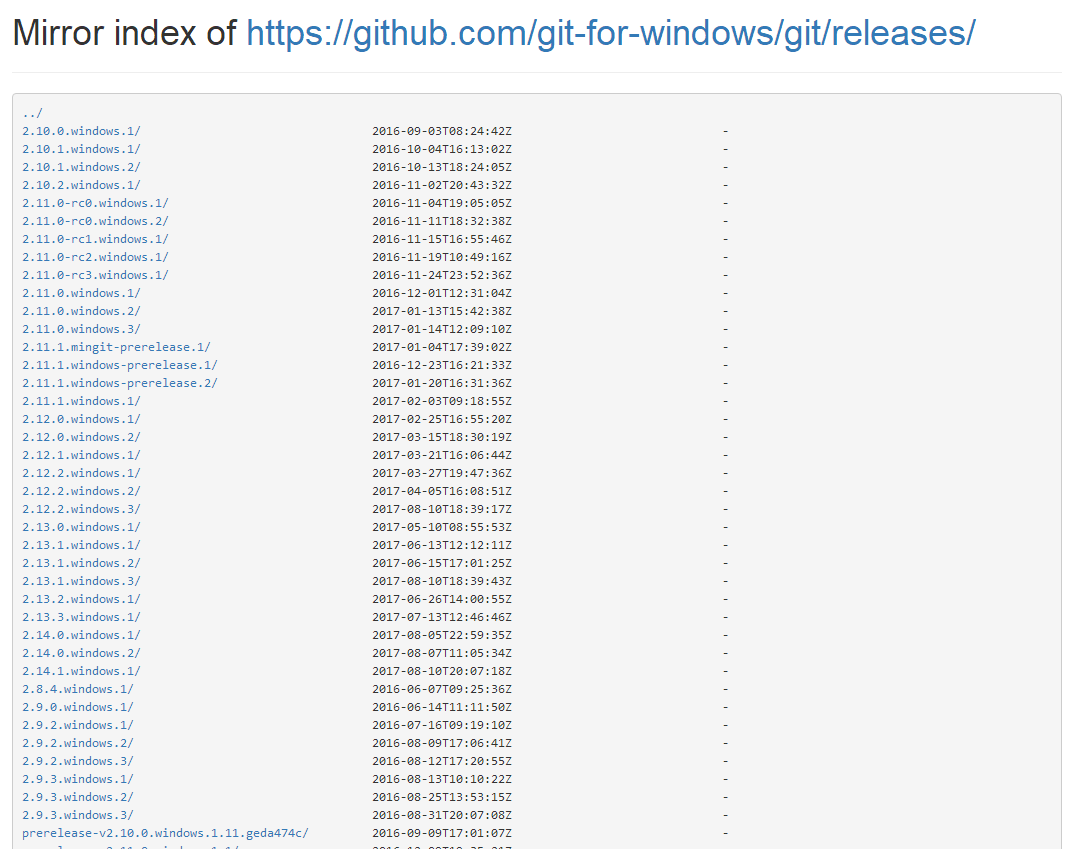
鏡像網站下載速度較快。
(2)安裝:
下載完成后按默認選項安裝即可。安裝完成在任意文件夾下右擊就可以看到:
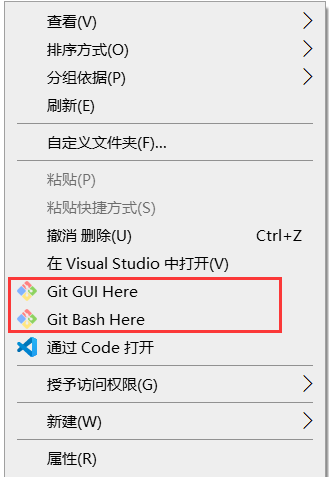
Git GUI是一個Git圖形化客戶端軟件,Git Bash是一個命令行終端。兩個都可以用,根據自己喜好,用其中一即可。
但還是建議用Git Bash,熟練了Git Bash在選用一些圖形化客戶端也可以(不僅限于Git GUI)。不過話又說回來,熟練了Git Bash之后,好像也沒必要再用圖形化客戶端了。
3、本地git配置
任意文件夾下右鍵進入Git Bash,然后輸入如下命令進行本地配置:
$gitconfig--globaluser.name"user" $gitconfig--globaluser.email"email"
其中, user為你的用戶名(隨意取),email為你的郵箱,設置這兩個信息的原因是在于遠程庫進行關聯時需要一個key,配置這兩個信息以確保你的唯一性。
使用--global參數表明你這臺機器上所有的倉庫都進行相同的配置。比如我的配置:
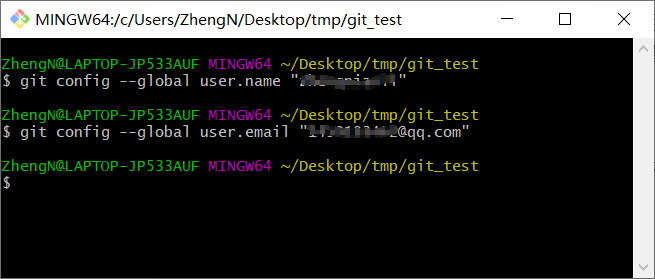
4、關聯遠程倉庫
前面也提到了,常用的遠程倉庫有GitHub與Gitee。關聯遠程倉庫的方法都一樣,這里我們以Gitee為例。
(1)注冊Gitee/GitHub
(2) 創建ssh密鑰
輸入命令:
ssh-keygen-trsa-C"email"
創建ssh key。此時,用戶根目錄下的.ssh/目錄下會生成兩個文件:id_rsa和id_rsa.pub,把id_rsa.pub文件中的內容復制到gitee賬戶中進行設置。
輸入命令cat ~/.ssh/id_rsa.pub可查看id_rsa.pub的內容。如:
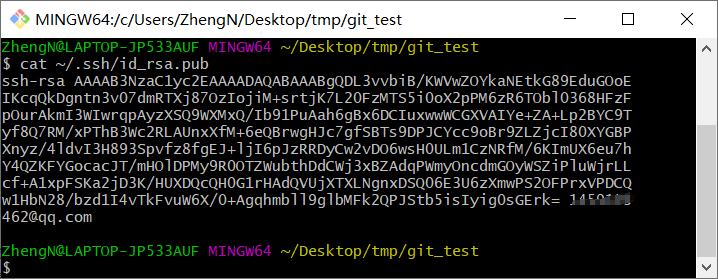
然后把輸出的內容復制一份,待會要用。
(3)在遠程倉庫中設置ssh key
在Gitee的設置中找到SSH公鑰一欄:
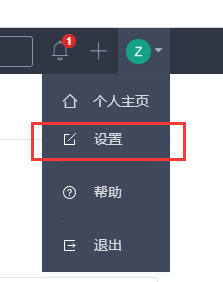
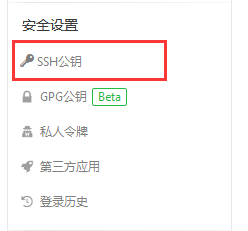
并把剛才我們復制的ssh key粘貼到公鑰輸入框中:
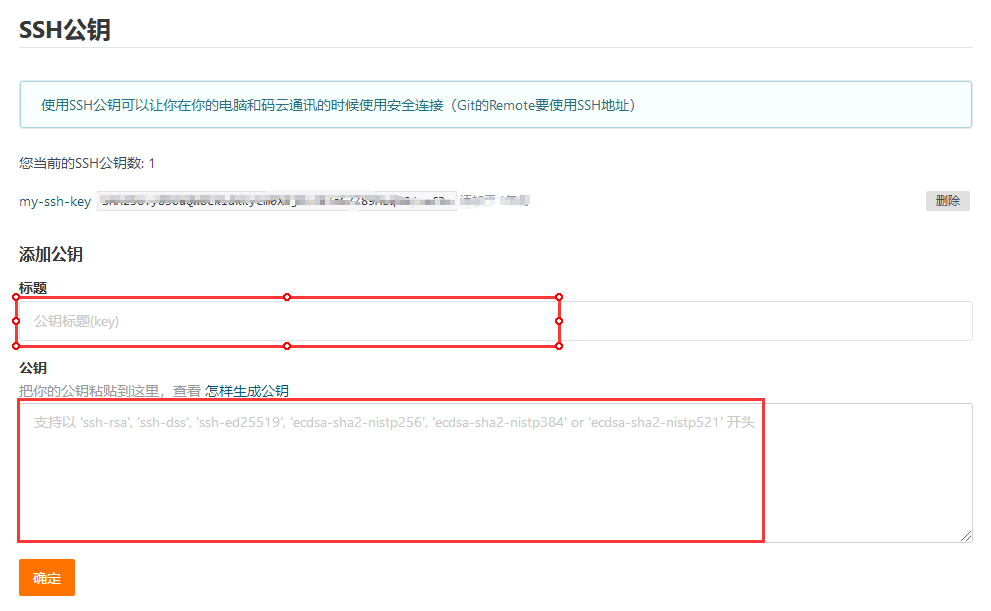
其中,標題是隨意起的。這是Gitee設置ssh key的方法,Github設置ssh key也是類似的。
二、本地、遠程倉庫建立關聯
例如,我們本地有一個git_test工程:
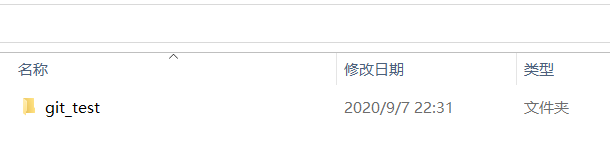
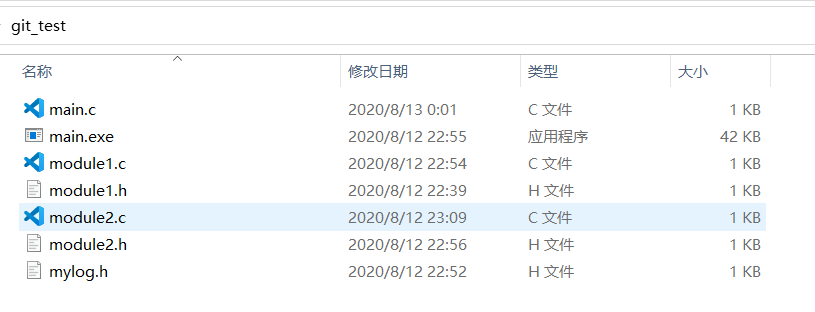
下面我們來演示把這個工程上傳至遠程倉庫并建立關聯。在進行演示之前我們需要看一個圖:
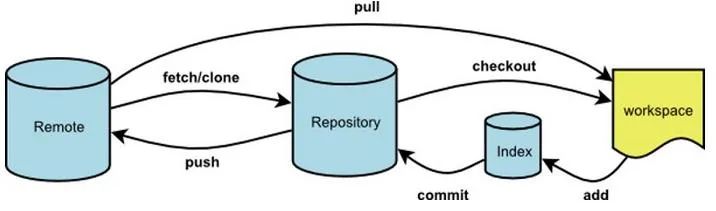
這個圖是使用git來進行版本控制最核心的圖。
上行:
首先,使用add命令把工作目錄中的文件添加到暫存區中;然后,再使用commit命令提交到本地倉庫中。最后,再使用push命令推送到遠程倉庫。
下行:
第一次需要使用clone命令從遠程倉庫中克隆一份至本地;之后若是遠程倉庫有內容更新,可以使用pull拉取新更新的內容至本地。
(1)本地代碼管理
即使我們不關聯遠程倉庫,我們也可以在本地對自己的代碼進行一個管理。以上面的git_test工程為例,首先使用git init命令初始化git_test倉庫:
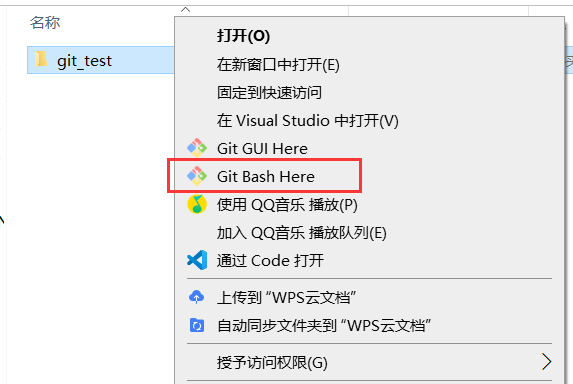
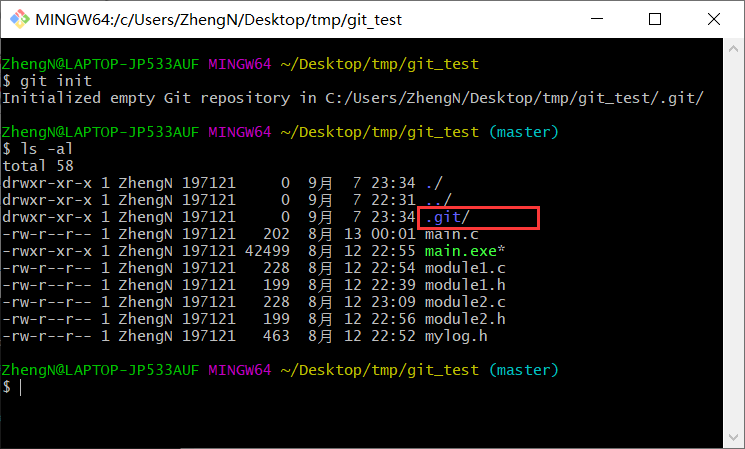
輸入git init后會在當前工程目錄下生成一個 .git/的隱藏目錄, 里面有一些相關文件:
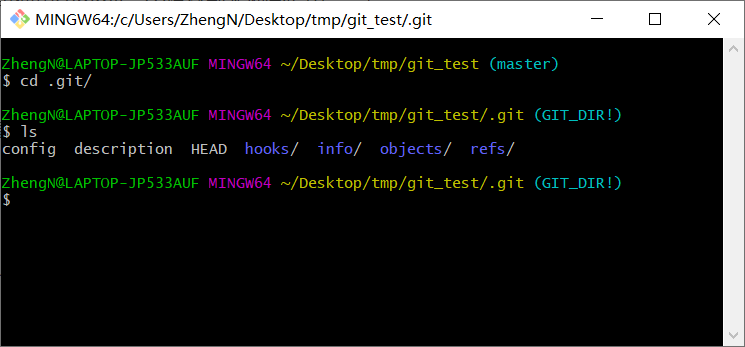
正因為有了.git/這個目錄,我們才能進行版本控制。.git/里面的內容不再展開說明,有興趣的朋友可自行研究。
把git_test工程下的文件添加到暫存區:
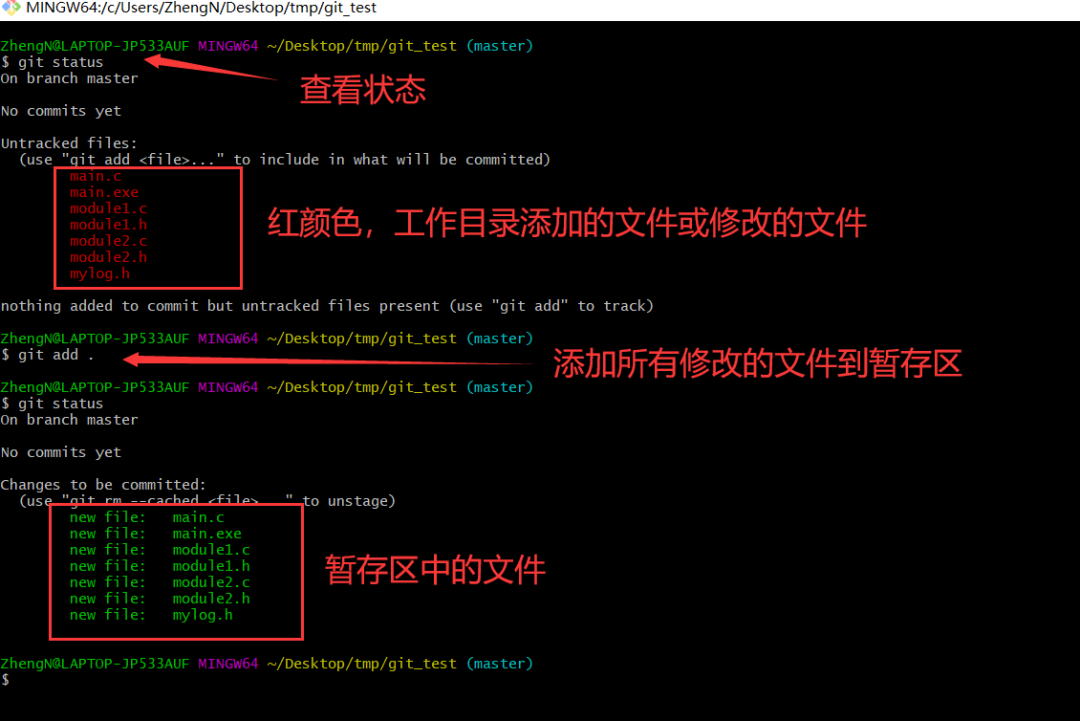
其中:
git status命令:查看狀態。 git add
將暫存區文件提交到本地倉庫:
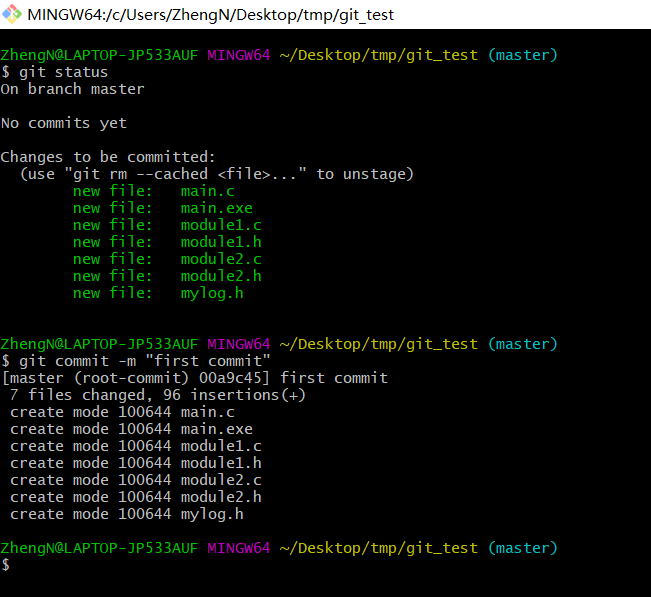
(2)關聯遠程倉庫
首先,在Gitee上創建一個名為git_test的倉庫:
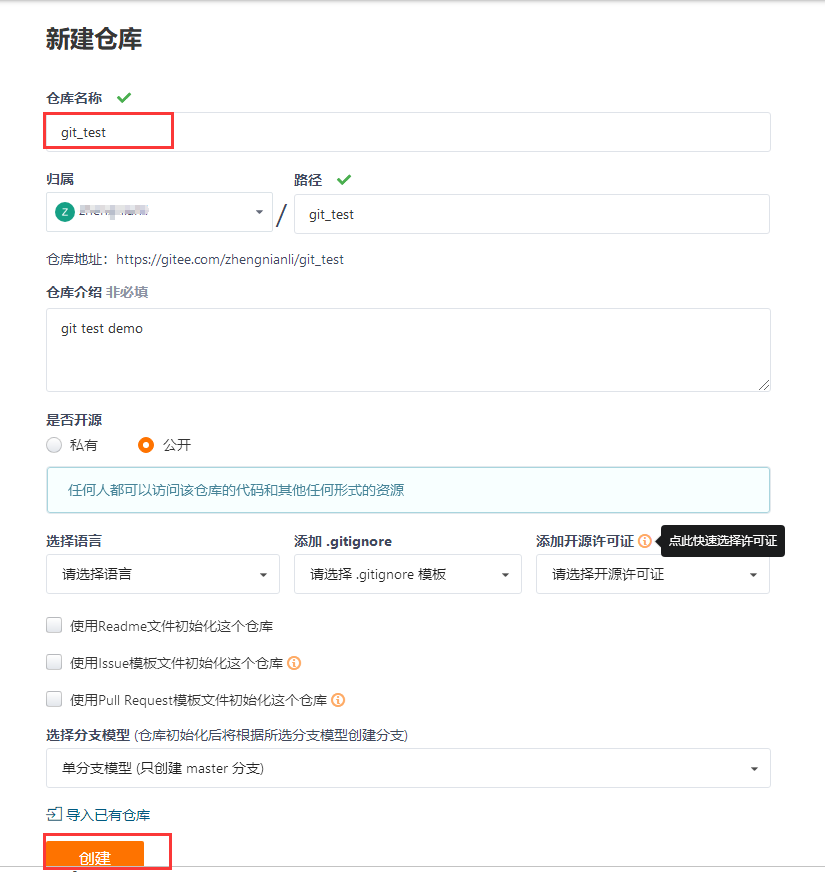
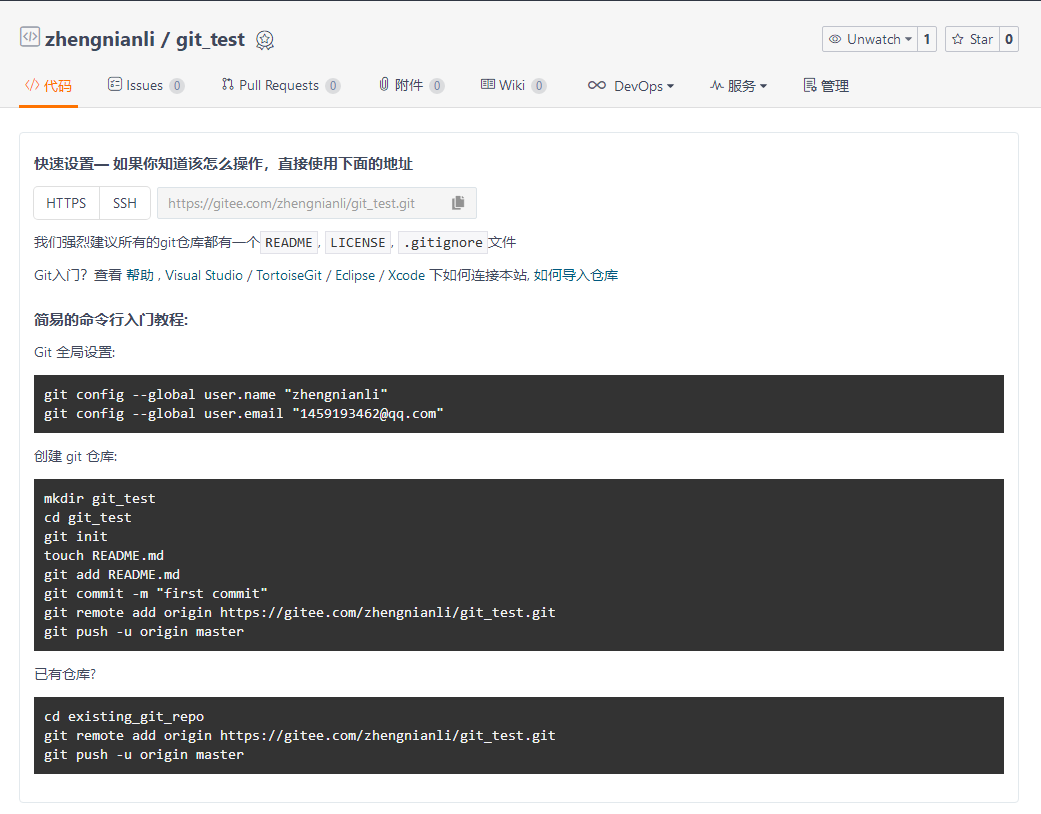
創建完倉庫后,倉庫頁面會有一些簡單的說明及命令,可以重點關注一下。因為上一小節我們已經創建好了本地倉庫,所以按照已有倉庫的操作即可:
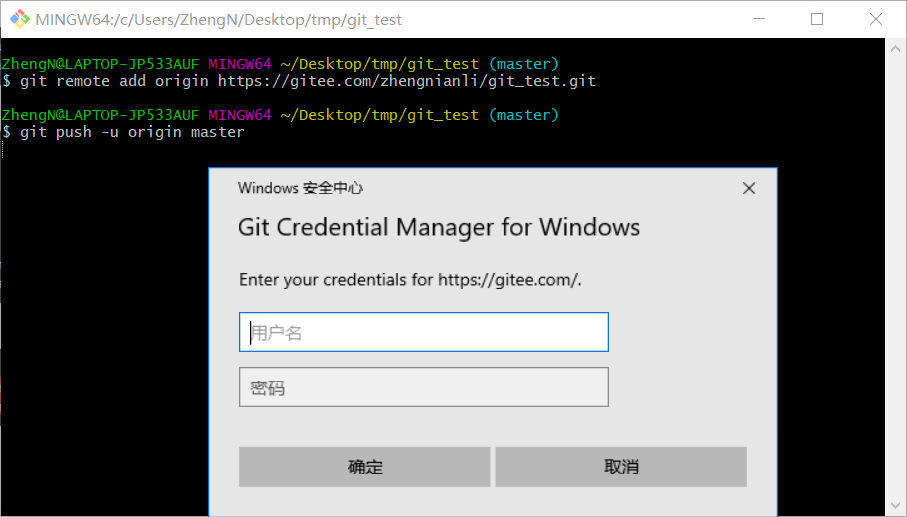
第一次上傳需要輸入gitee的賬號密碼。輸入賬號密碼之后即可完成上傳:
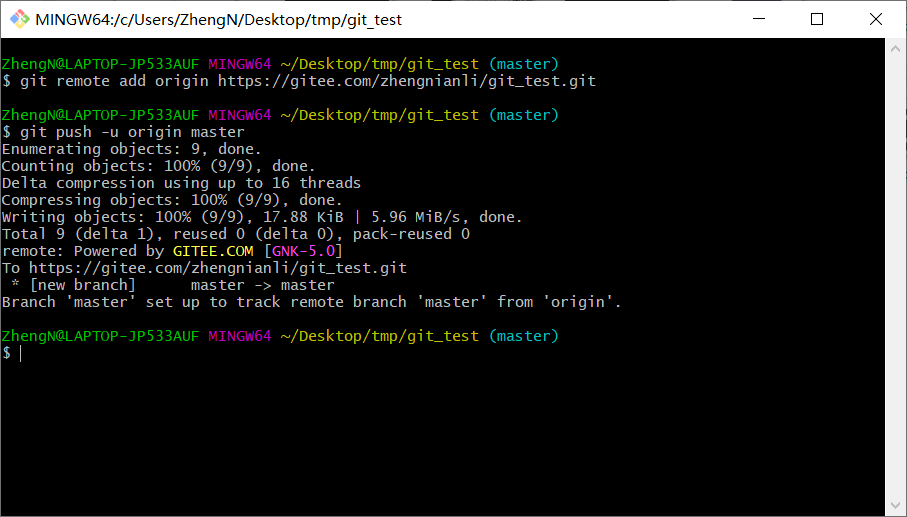
其中, 第一條命令是把本地庫與遠程庫進行關聯,其中遠程倉庫的名字origin是可以更改的;第二條命令是把本地倉庫的內容推送到遠程倉庫中。
我們的本地倉庫既可以同步到Gitee,也可以同時同步到GitHub。同步到GitHub上的方法與同步到Gitee上是一樣的。
需要注意的是這里遠程倉庫的名字不能是origin,因為上面我們的GitHub遠程軟件倉庫的名字已經命名為origin。
此時,刷新遠程倉庫可看到我們上傳的文件:
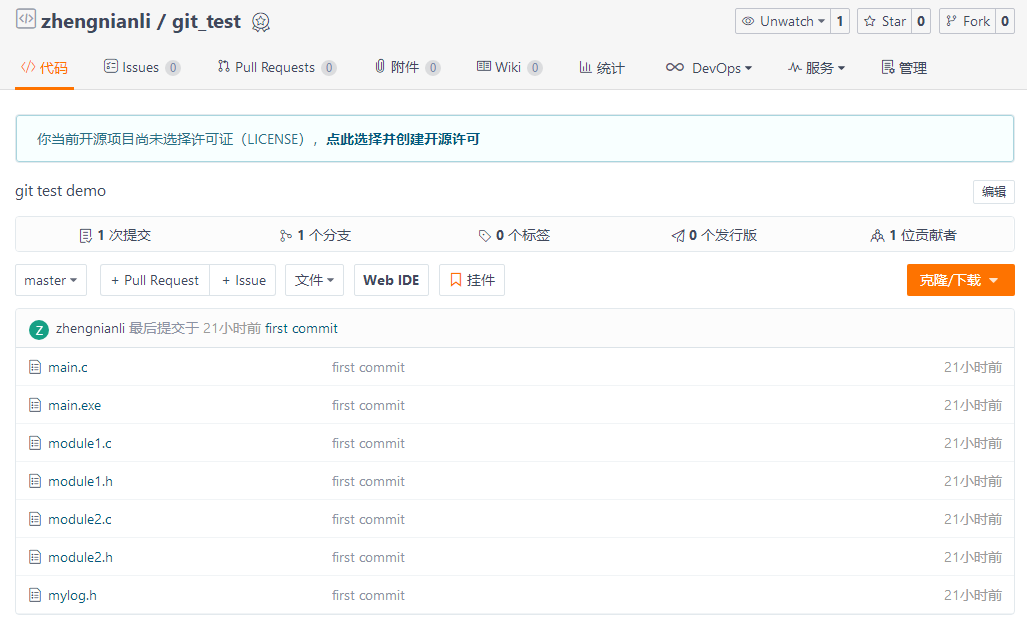
至此,我們的本地倉庫與遠程倉庫已經建立起了連接,就可以很好地進行版本管理了。下面依舊通過實例來演示一下使用git的一些操作。
三、Git常用操作
進入公司第一天,老大給你分配一個git賬號及一個遠程倉庫地址。假如這個遠程倉庫的地址是:
https://gitee.com/zhengnianli/git_test.git
你首先要做的就是配置git,然后你可以創建一個文件夾,專門放需要管理的代碼工程。假如這個這個文件夾是git_project,我們把上面遠程倉庫的項目克隆一份到git_project下:
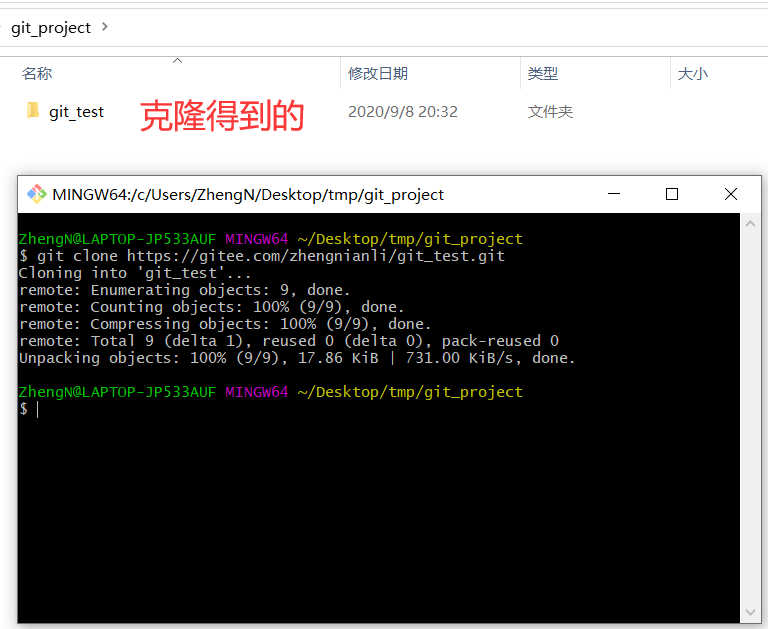
這也是我們上面上傳的工程。我們添加一個README.md文件并上傳至遠程倉庫:
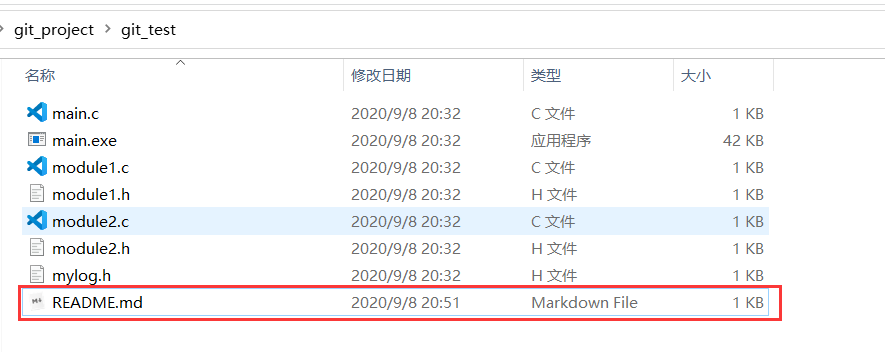
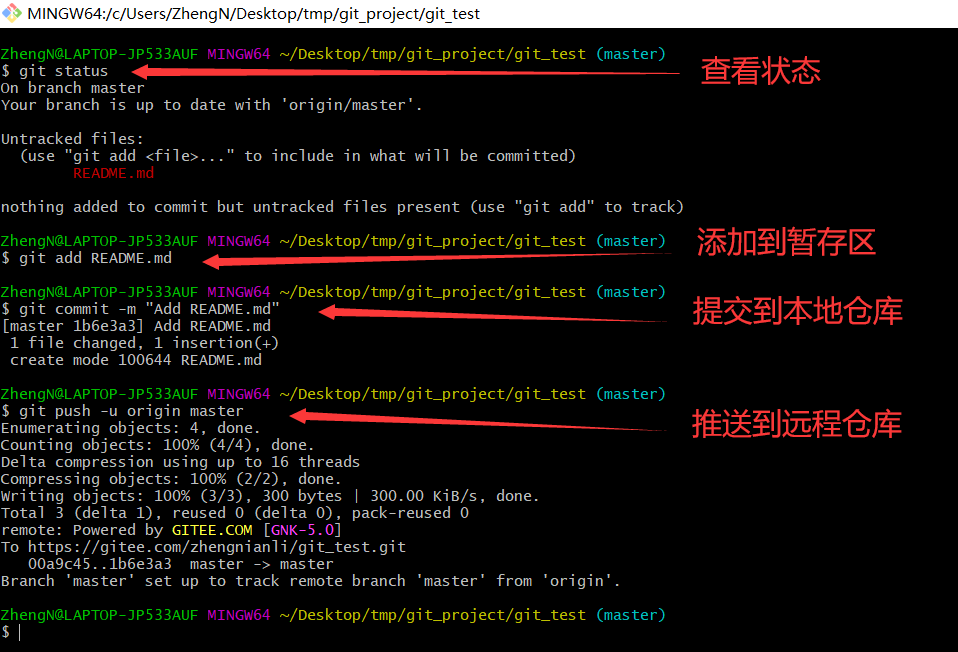
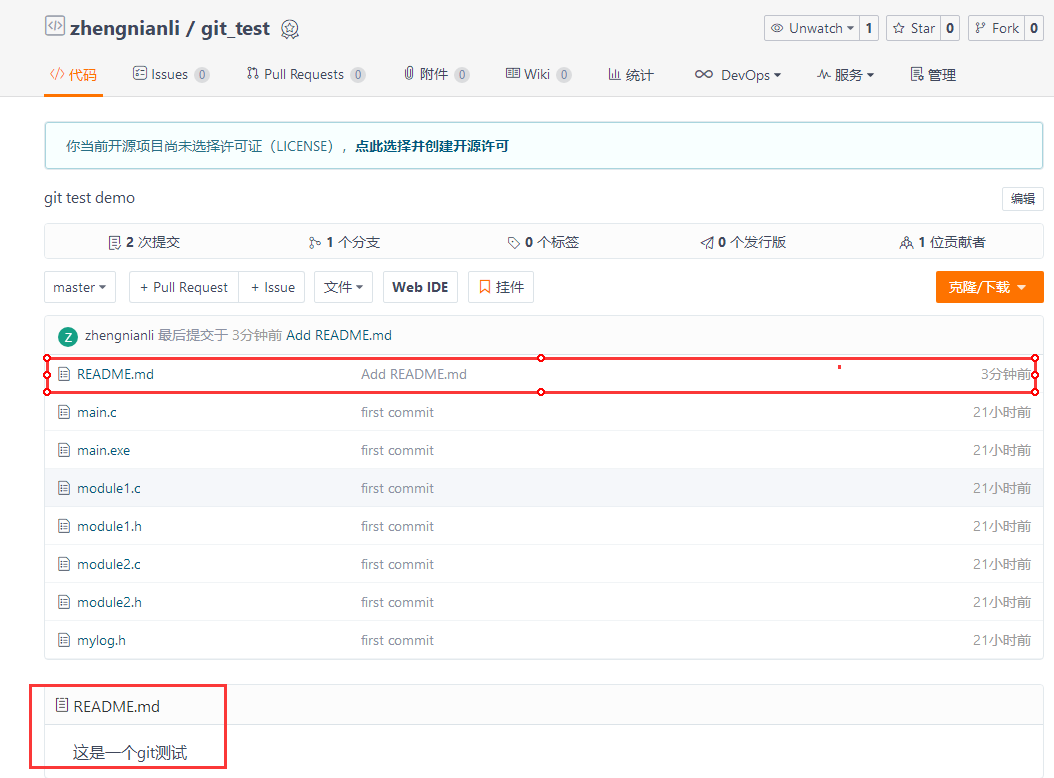
因為第一天上班,所以你下班下得很早。你的同事更改了代碼并上傳,上傳的代碼如:
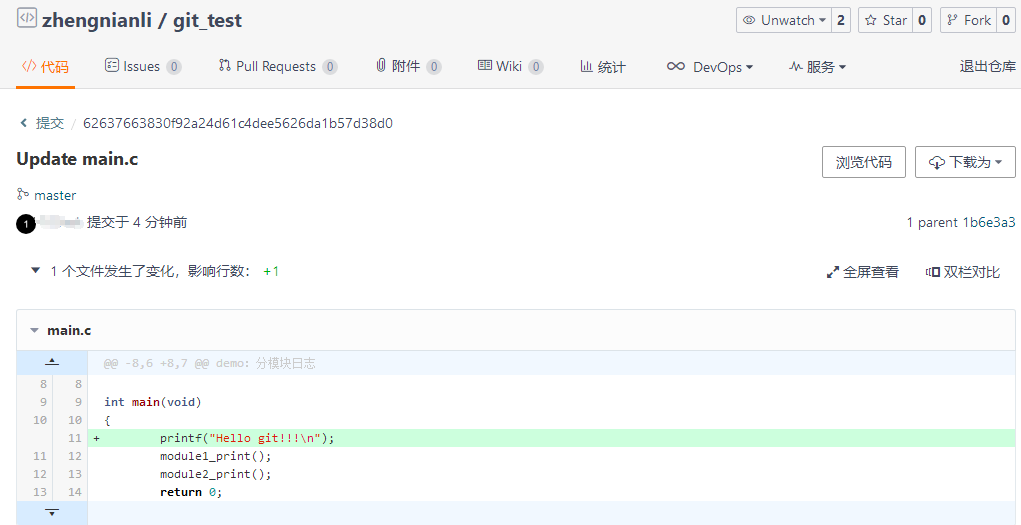
第二天你上班,先拉取最新代碼至本地,執行命令:
gitpulloriginmaster
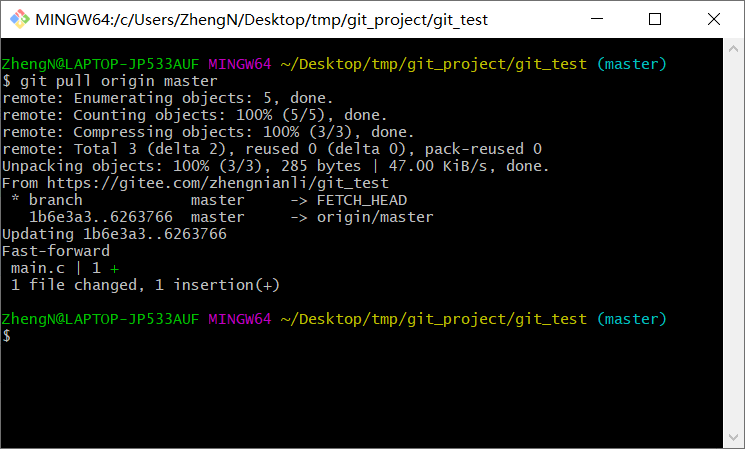
然后就可以愉快地編寫我們的代碼了。執行拉取操作時有可能會碰到類似這樣的情況:我們本地修改了module1.c文件,假如修改為:
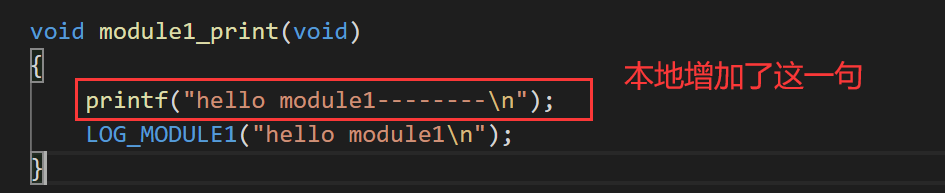
而遠程倉庫上的module1.c也被更新了,假如更新為:
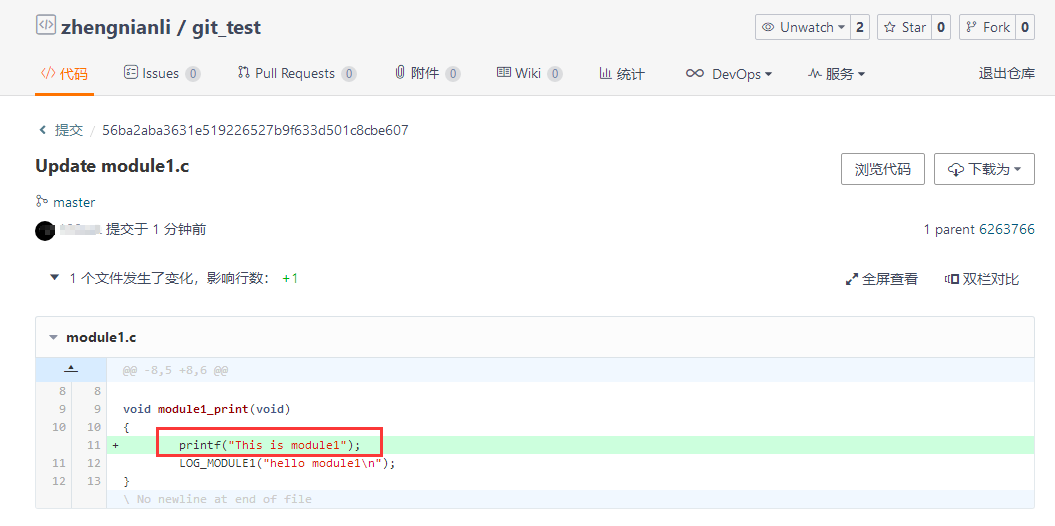
此時如果執行拉取操作,會覆蓋掉本地的module1.c文件嗎,會覆蓋掉你的代碼的?不會的,因為如果有沖突的話拉取就不成功,需要解決沖突才可重新拉取。
比如此時我們進行拉取操作,則產生沖突:
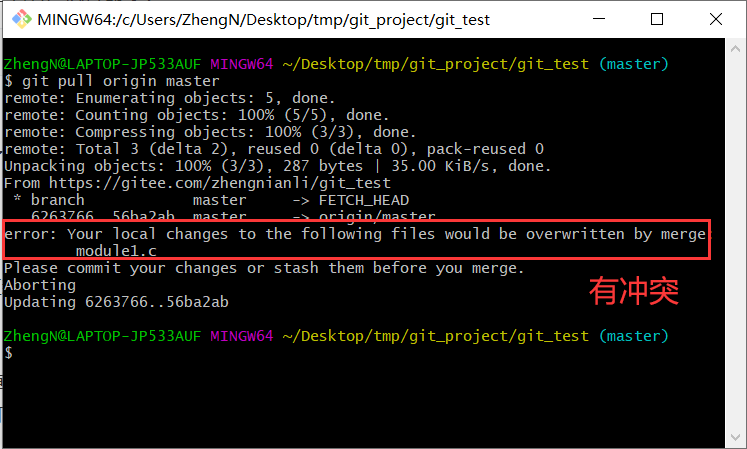
此時我們可以執行git stash命令把我們的本地修改臨時保存,然后再執行拉取操作,最后執行git stash pop命令恢復我們的暫存:
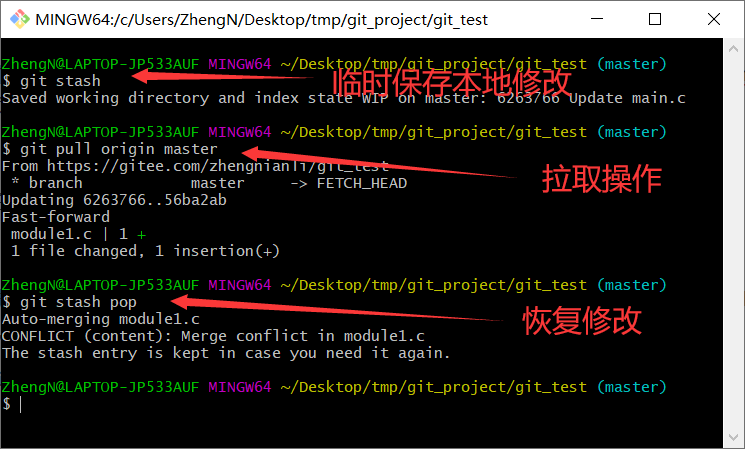
問題又來了,剛才臨時保存的會覆蓋掉剛剛拉取的代碼嗎?不會的。保留或者丟棄都是由我們進行選擇的,比如:
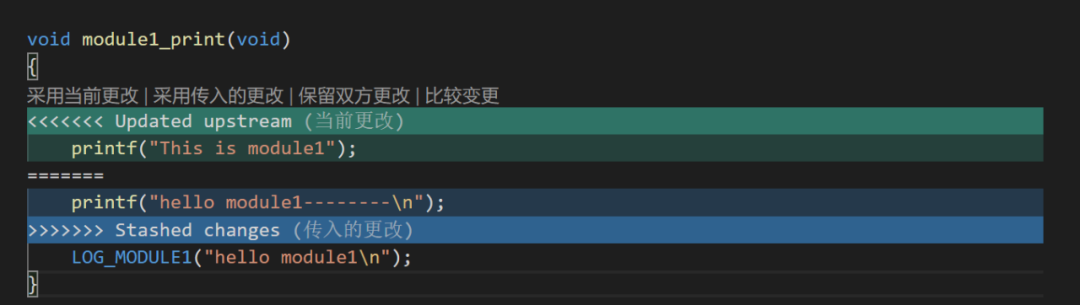
我們可以保留雙方修改,也可以采用當前修改(剛從遠程倉庫拉去的代碼),也可以采用傳入的更改(臨時保存恢復的代碼),還可以比較變更:

這里我們選擇保留雙方修改,代碼變成:
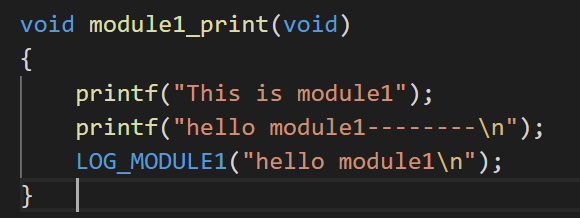
以上就是最基本最常用的git操作了,即怎么管理代碼、怎么拉取代碼、怎么上傳代碼。
除此之外,還有些常用命令及操作大家可以遇到的時候再查看怎么用,比如,如何創建分支、合并分支、版本回退等等內容。由于篇幅過長,不再展開進行演示。
四、主要注意事項
1、剛開始使用git時,若是不熟練,在push代碼或者pull代碼之前可以做一下備份,防止出了不可逆轉的代碼丟失。
2、提交代碼前務必工程編譯通過,并且沒有修改別人的代碼。可以使用對比軟件(如beyond compare)對比對比自己做了哪些修改,是不是都是必要的修改,有哪些是要丟棄的。
五、一些Git圖形化客戶端及工具
用命令行還是用圖形化客戶端看個人習慣,這里也分享一些工具(來自 碼云 Gitee 推薦):
Sourcetree 客戶端(Windows、Mac)
giggle 客戶端(Linux)
Git 客戶端(Windows)
TortoiseGit 客戶端(Windows)
Git Extensions 客戶端(Windows、Mac、Linux)
SmartGit 客戶端(Windows、Mac、Linux)
GitEye 客戶端 (Windows、Mac、Linux)
gitg 客戶端(Windows、Linux)
ungit 客戶端(Windows、Mac、Linux)
git-cola 客戶端(Windows、Mac、Linux)
Tower 客戶端(Mac)
Gitbox 客戶端(Mac)
GitUp 客戶端(Mac)
六、Git學習資料
1、廖雪峰Git教程
https://www.liaoxuefeng.com/wiki/896043488029600
講得很詳細,還配有短視頻演示。
2、Learn Git Branching
這是一個可以在線學習Git命令的網站:
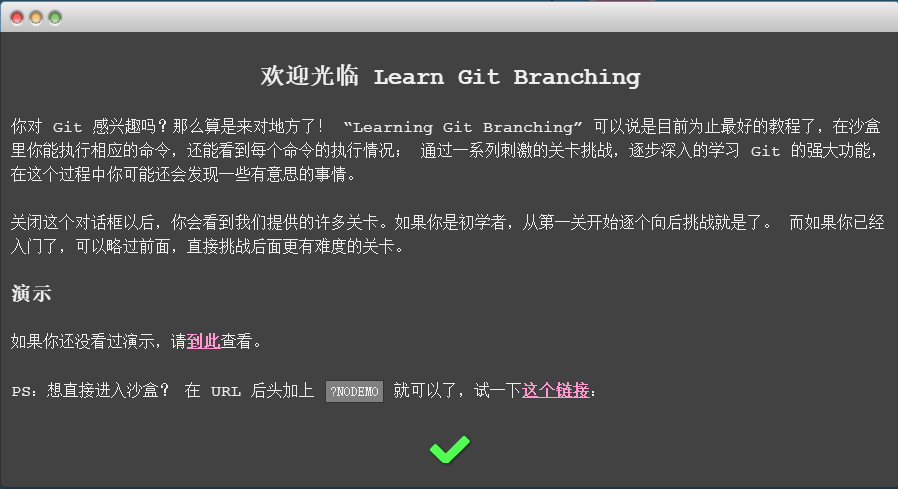
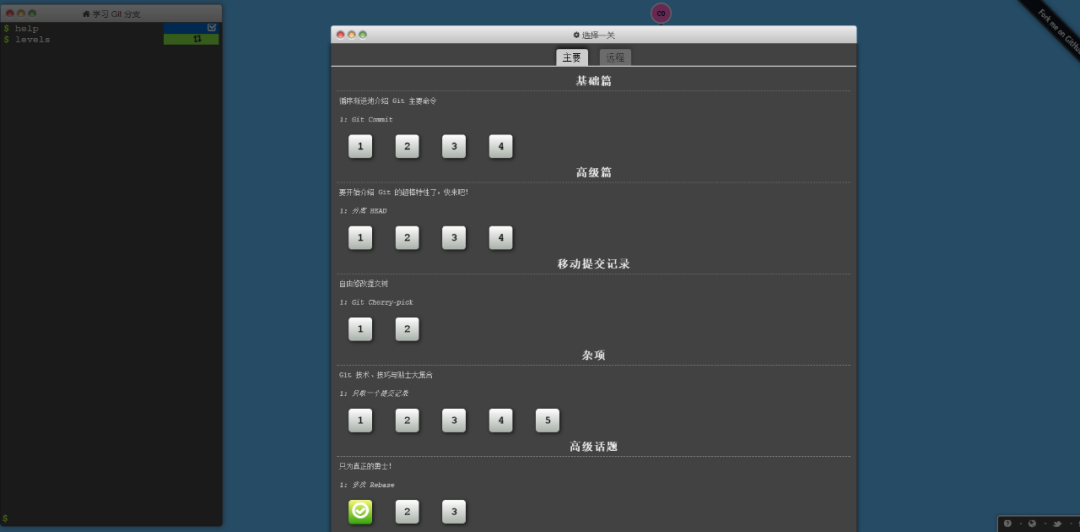
七、一些常用命令
以下命令來自:
http://www.ruanyifeng.com/blog/2015/12/git-cheat-sheet.html
1、新建代碼庫
#在當前目錄新建一個Git代碼庫 $gitinit #新建一個目錄,將其初始化為Git代碼庫 $gitinit[project-name] #下載一個項目和它的整個代碼歷史 $gitclone[url]
2、配置
Git的設置文件為.gitconfig,它可以在用戶主目錄下(全局配置),也可以在項目目錄下(項目配置)。
#顯示當前的Git配置 $gitconfig--list #編輯Git配置文件 $gitconfig-e[--global] #設置提交代碼時的用戶信息 $gitconfig[--global]user.name"[name]" $gitconfig[--global]user.email"[emailaddress]"
3、增加/刪除文件
#添加指定文件到暫存區 $gitadd[file1][file2]... #添加指定目錄到暫存區,包括子目錄 $gitadd[dir] #添加當前目錄的所有文件到暫存區 $gitadd. #添加每個變化前,都會要求確認 #對于同一個文件的多處變化,可以實現分次提交 $gitadd-p #刪除工作區文件,并且將這次刪除放入暫存區 $gitrm[file1][file2]... #停止追蹤指定文件,但該文件會保留在工作區 $gitrm--cached[file] #改名文件,并且將這個改名放入暫存區 $gitmv[file-original][file-renamed]
4、代碼提交
#提交暫存區到倉庫區 $gitcommit-m[message] #提交暫存區的指定文件到倉庫區 $gitcommit[file1][file2]...-m[message] #提交工作區自上次commit之后的變化,直接到倉庫區 $gitcommit-a #提交時顯示所有diff信息 $gitcommit-v #使用一次新的commit,替代上一次提交 #如果代碼沒有任何新變化,則用來改寫上一次commit的提交信息 $gitcommit--amend-m[message] #重做上一次commit,并包括指定文件的新變化 $gitcommit--amend[file1][file2]...
5、分支
#列出所有本地分支 $gitbranch #列出所有遠程分支 $gitbranch-r #列出所有本地分支和遠程分支 $gitbranch-a #新建一個分支,但依然停留在當前分支 $gitbranch[branch-name] #新建一個分支,并切換到該分支 $gitcheckout-b[branch] #新建一個分支,指向指定commit $gitbranch[branch][commit] #新建一個分支,與指定的遠程分支建立追蹤關系 $gitbranch--track[branch][remote-branch] #切換到指定分支,并更新工作區 $gitcheckout[branch-name] #切換到上一個分支 $gitcheckout- #建立追蹤關系,在現有分支與指定的遠程分支之間 $gitbranch--set-upstream[branch][remote-branch] #合并指定分支到當前分支 $gitmerge[branch] #選擇一個commit,合并進當前分支 $gitcherry-pick[commit] #刪除分支 $gitbranch-d[branch-name] #刪除遠程分支 $gitpushorigin--delete[branch-name] $gitbranch-dr[remote/branch]
6、標簽
#列出所有tag $gittag #新建一個tag在當前commit $gittag[tag] #新建一個tag在指定commit $gittag[tag][commit] #刪除本地tag $gittag-d[tag] #刪除遠程tag $gitpushorigin:refs/tags/[tagName] #查看tag信息 $gitshow[tag] #提交指定tag $gitpush[remote][tag] #提交所有tag $gitpush[remote]--tags #新建一個分支,指向某個tag $gitcheckout-b[branch][tag]
7、查看信息
#顯示有變更的文件 $gitstatus #顯示當前分支的版本歷史 $gitlog #顯示commit歷史,以及每次commit發生變更的文件 $gitlog--stat #搜索提交歷史,根據關鍵詞 $gitlog-S[keyword] #顯示某個commit之后的所有變動,每個commit占據一行 $gitlog[tag]HEAD--pretty=format:%s #顯示某個commit之后的所有變動,其"提交說明"必須符合搜索條件 $gitlog[tag]HEAD--grepfeature #顯示某個文件的版本歷史,包括文件改名 $gitlog--follow[file] $gitwhatchanged[file] #顯示指定文件相關的每一次diff $gitlog-p[file] #顯示過去5次提交 $gitlog-5--pretty--oneline #顯示所有提交過的用戶,按提交次數排序 $gitshortlog-sn #顯示指定文件是什么人在什么時間修改過 $gitblame[file] #顯示暫存區和工作區的差異 $gitdiff #顯示暫存區和上一個commit的差異 $gitdiff--cached[file] #顯示工作區與當前分支最新commit之間的差異 $gitdiffHEAD #顯示兩次提交之間的差異 $gitdiff[first-branch]...[second-branch] #顯示今天你寫了多少行代碼 $gitdiff--shortstat"@{0dayago}" #顯示某次提交的元數據和內容變化 $gitshow[commit] #顯示某次提交發生變化的文件 $gitshow--name-only[commit] #顯示某次提交時,某個文件的內容 $gitshow[commit]:[filename] #顯示當前分支的最近幾次提交 $gitreflog
8、遠程同步
#下載遠程倉庫的所有變動 $gitfetch[remote] #顯示所有遠程倉庫 $gitremote-v #顯示某個遠程倉庫的信息 $gitremoteshow[remote] #增加一個新的遠程倉庫,并命名 $gitremoteadd[shortname][url] #取回遠程倉庫的變化,并與本地分支合并 $gitpull[remote][branch] #上傳本地指定分支到遠程倉庫 $gitpush[remote][branch] #強行推送當前分支到遠程倉庫,即使有沖突 $gitpush[remote]--force #推送所有分支到遠程倉庫 $gitpush[remote]--all
9、撤銷
#恢復暫存區的指定文件到工作區 $gitcheckout[file] #恢復某個commit的指定文件到暫存區和工作區 $gitcheckout[commit][file] #恢復暫存區的所有文件到工作區 $gitcheckout. #重置暫存區的指定文件,與上一次commit保持一致,但工作區不變 $gitreset[file] #重置暫存區與工作區,與上一次commit保持一致 $gitreset--hard #重置當前分支的指針為指定commit,同時重置暫存區,但工作區不變 $gitreset[commit] #重置當前分支的HEAD為指定commit,同時重置暫存區和工作區,與指定commit一致 $gitreset--hard[commit] #重置當前HEAD為指定commit,但保持暫存區和工作區不變 $gitreset--keep[commit] #新建一個commit,用來撤銷指定commit #后者的所有變化都將被前者抵消,并且應用到當前分支 $gitrevert[commit] #暫時將未提交的變化移除,稍后再移入 $gitstash $gitstashpop
10、其他
#生成一個可供發布的壓縮包 $gitarchive
原文標題:干貨 | 嵌入式必備技能之Git的使用
文章出處:【微信公眾號:玩轉單片機】歡迎添加關注!文章轉載請注明出處。
-
單片機
+關注
關注
6039文章
44583瀏覽量
636494 -
嵌入式
+關注
關注
5087文章
19148瀏覽量
306171 -
Git
+關注
關注
0文章
201瀏覽量
15786
原文標題:干貨 | 嵌入式必備技能之Git的使用
文章出處:【微信號:mcu168,微信公眾號:硬件攻城獅】歡迎添加關注!文章轉載請注明出處。
發布評論請先 登錄
相關推薦
測試工作中的哎呀,當時怎么沒有想到
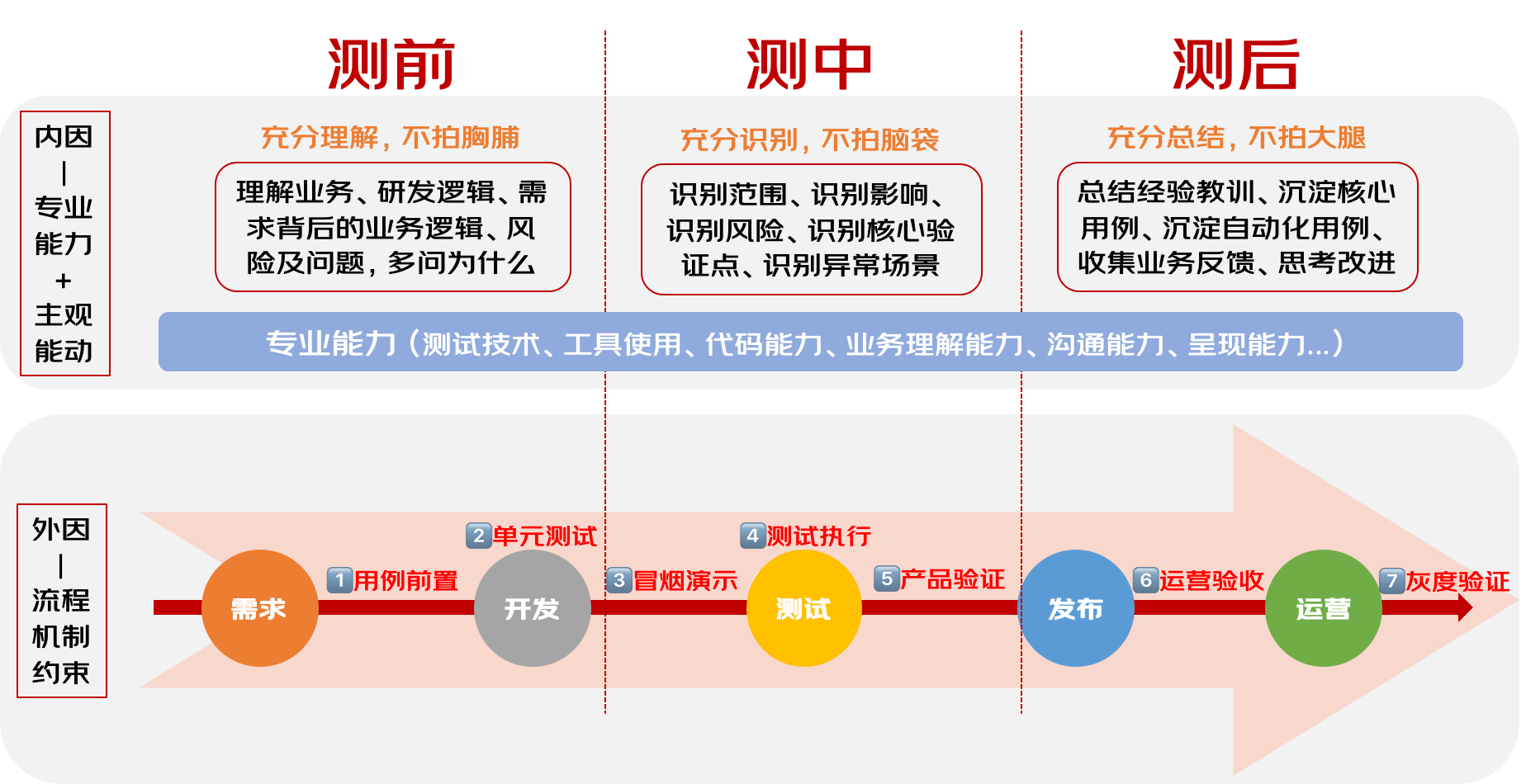
氣密性檢測:為什么在負壓測試中泄漏量是正值,什么時候出現負值

可編程電源使用方法
BLDC電機的工作原理和使用方法
sak-tc397xp這些電流都分別指的是什么?在實際應用中會有這么大的電流嗎?
光纖熱縮管正確使用方法
光纖熔接機的使用方法和功能調節
點焊機的工作原理及使用方法

集成芯片的使用方法
RA MCU中的CRC模塊和使用方法





 Git在實際工作中的基本使用方法
Git在實際工作中的基本使用方法










評論